"Hola, últimamente, noté que una de las aplicaciones de mi Mac se ejecuta lentamente. Así que decidí verificar la ~ / Library / Caches lo que demostró que la aplicación ha registrado una gran cantidad de datos de caché. He decidido borrar el ~Biblioteca/Cachés en mi Mac, por lo que la aplicación puede funcionar en un nivel óptimo pero no sé cómo hacerlo. Por favor, ayuda si has hecho esto en el pasado".
Ya sea que su Mac esté funcionando más lento de lo esperado, una aplicación se esté comportando mal o tal vez esté preocupado por su privacidad en línea, entonces es hora de borrar el~Biblioteca/cachés de su sistema. El~Los cachés de Biblioteca/Cachés son uno de los principales culpables de este problema. Sin embargo, antes de profundizar en la guía detallada sobre cómo eliminar de forma segura~Biblioteca/Cachés, analicemos brevemente qué es y dónde se almacena en una computadora Mac. ¡Así que sigue leyendo!
Parte 1. Introducción básica de ~/Library/Caches
¿Qué se almacena en la carpeta ~/Library/Caches en Mac?
El ~La carpeta Biblioteca/Cachés es donde se almacenan todos los datos de caché de las aplicaciones instaladas para fines futuros. Esta carpeta es muy importante en su computadora Mac ya que acelera el funcionamiento de la aplicación la próxima vez que la use. Algunos de los datos almacenados en el ~/La carpeta Biblioteca/Cachés incluye su información personal, ubicación y más.
¿Es seguro borrar ~/Library/Caches?
SÍ, generalmente es seguro eliminar el caché de ~/Library/Caches.
Cuando notes que tu Mac funciona con lentitud o que las operaciones de una aplicación específica están por debajo del promedio, es recomendable eliminar los datos de caché correspondientes. Puede optar por borrar todos los cachés o seleccionar algunos específicos para eliminar.
Aunque se perderán datos específicos en el proceso, su Mac siempre se regenerará en el futuro la próxima vez que use la aplicación nuevamente. Por lo tanto, es una situación en la que todos ganan cuando se despeja ~ / Library / Caches.
¿Dónde está ~/Biblioteca/Caches en Mac?
A diferencia de cualquier otra carpeta en su computadora Mac, la ~ / Library / Caches La carpeta está oculta. Lo más probable es que lo encuentre en la carpeta de usuario del sistema. Para las personas que tienen curiosidad sobre cómo encontrar la carpeta ~/Library/Caches, sigan las sencillas instrucciones a continuación para hacerlo:
- En el panel Dock, busque y haga clic en el Finder del icono.
- En el menú superior de la pantalla de tu Mac, haz clic en Go > Ir a la carpeta. Mejor aún, puedes mantener presionado Comando + Mayús + G botones a la vez.
- En el espacio vacío del Ir a la carpeta, escriba ~/Library/Caches y presione el botón Enter en su teclado.

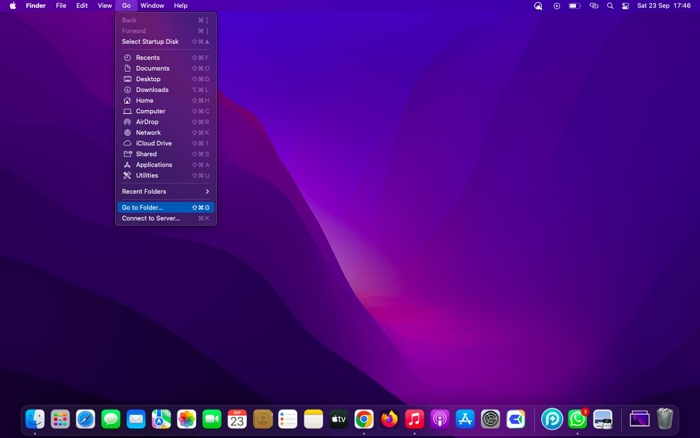

Sin demora, el panel ~/Biblioteca/Caches aparecerá en su pantalla.
Parte 2. Cómo borrar ~/Biblioteca/Caches de forma segura en Mac
Limpiar la carpeta ~/Library/Caches en su computadora Mac es más fácil que nunca con la llegada de paquetes de limpieza profesionales para Mac como Limpiador Macube. Este software es una de las herramientas de limpieza del sistema de primer nivel adecuada para eliminar datos y carpetas innecesarios de cualquier computadora Mac, ya sean modelos nuevos o antiguos.
Macube Cleaner está diseñado para usuarios de todos los niveles para que no tengas problemas al navegar por él. El software ofrece 8 modos de limpieza, desde desinstalador de aplicaciones y extensiones hasta eliminador de archivos grandes y antiguos, limpieza inteligente, trituradora de archivos y más, todos los cuales tienen como objetivo liberar espacio en su computadora Mac. Ofrece una función de limpieza flexible que le permite seleccionar su almacenamiento preferido para escanear y eliminar datos, para que otros datos estén seguros.
Descargar gratis Descargar gratis
Características Principales
- Borre la carpeta ~/Library/Caches sin problemas sin comprometer otros datos.
- Maneja todo tipo de archivos inútiles, incluidas fotos, videos, registros del sistema, caché de aplicaciones, etc.
- Crea fácilmente gigabytes de almacenamiento en tu Mac.
- Disfrute de una versión de prueba de 7 días para familiarizarse con las funciones del software Macube Cleaner.
- Ofrece 8 modos de limpieza; escaneo inteligente, buscador de duplicados, archivos grandes y antiguos, buscador de imágenes similares, trituradora de archivos, protección de la privacidad y mucho más.
Pasos para eliminar ~/Library/Caches de forma segura en Mac con Macube Cleaner
Asegúrese de que la versión más reciente de Macube Cleaner esté instalada en su computadora Mac, ejecútela y luego siga las sencillas instrucciones a continuación para eliminar ~/Library/Caches de forma segura:
Paso 1: En la barra lateral izquierda, elija smart Scan de las opciones de limpieza que se muestran.
Paso 2: A continuación, haga clic en smart Scan de nuevo en la parte inferior de la pantalla.

Paso 3: Además de la función de limpieza en la barra lateral izquierda, tenemos las diferentes categorías de archivos basura e innecesarios que puedes eliminar. Navega hasta donde tienes Aplicación cache, haga clic en él y seleccione el caché de aplicaciones no deseadas para eliminar.
Paso 4: Una vez hecho esto, presione el botón Fácil pestaña y espere a que Macube Cleaner termine de borrar ~/Library/Caches de su sistema.

Parte 3. Cómo eliminar manualmente ~/Library/Caches en Mac con acceso directo
Aunque la solución antes mencionada es la definitiva, hay otra que puedes aplicar para borrar ~/Library/Caches de tu Mac en caso de que no quieras instalar ninguna herramienta de terceros. Aquí, en esta sección, demostraremos cómo borrar manualmente la carpeta ~/Library/Caches con accesos directos:
- LANZAMIENTO Finder y mantenga presionadas las teclas de acceso rápido simultáneamente: Comando + Shift + G para acceder a Ir a la carpeta.
- Alternativamente, navegue hasta el menú superior y haga clic en el Go para acceder al menú desplegable. Elegir Ir a la carpeta.
- Tipo ~ / Library / Caches en el campo de búsqueda y presione el Enviar del botón.
- Una vez que se abre la carpeta de caché, navegue por la lista y elija los datos que desea eliminar de su sistema.

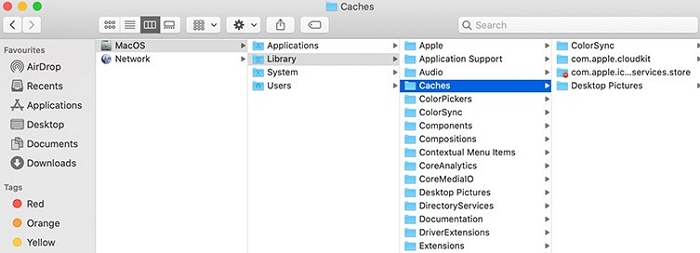
Desventajas
- Libera una porción limitada de tu espacio de memoria.
- No sé qué cachés se pueden eliminar de forma segura.
- No tienes el privilegio de seleccionar tu caché preferido para eliminarlo.
- La eliminación de la caché puede tardar varios minutos u horas en completarse.
Parte 4. Preguntas frecuentes
P1. ¿Qué pasará cuando borre todos los cachés de aplicaciones de Mac?
Una vez que borras todos los cachés de aplicaciones de tu Mac, todos tus datos personalizados para aplicaciones específicas se eliminan del sistema y tu almacenamiento se expande. Sin embargo, en el futuro, cuando inicie la misma aplicación o navegador, los cachés se regenerarán y almacenarán en su computadora Mac.
P2. ¿Con qué frecuencia debo borrar los cachés de mis aplicaciones?
Debes acostumbrarte a borrar los cachés de aplicaciones en tu Mac una vez al mes para optimizar el almacenamiento y mejorar el rendimiento de tu computadora. Además, puedes intentar eliminar los cachés de aplicaciones cuando notes cualquiera de las siguientes situaciones:
- Fallos de navegadores y aplicaciones.
- Operación lenta.
- Espacio de memoria insuficiente.
P3. ¿Cuál es la función principal de los cachés de aplicaciones?
Los cachés son datos recopilados de cada aplicación y navegador que utiliza en su computadora. Los datos contienen información crucial que a menudo se utiliza para acelerar sus operaciones cada vez que utilice una aplicación o un navegador en el futuro.
Para Concluir
~ / Library / Caches son buenos para su computadora Mac, pero pueden causar un gran daño a las operaciones en exceso. Si nota que su Mac muestra problemas como operaciones lentas, aplicaciones que no responden y más, el ~ / Library / Caches La carpeta podría estar llena. Entonces es hora de considerar limpiar ~ / Library / Caches en tu Mac
Le proporcionamos el método automatizado y manual para eliminar ~ / Library / Caches en tu computadora Mac. Por favor, selecciona y aplica la técnica que más te convenga. Nuestra mejor solución es Limpiador Macube, ya que maneja el caché de aplicaciones y caché del sistema en su sistema sin comprometer otros datos.
